El punto de acceso personal sigue desconectando en iPhone [FIJER]
![El punto de acceso personal sigue desconectando en iPhone [FIJER]](https://ilinuxgeek.com/storage/img/images/personal-hotspot-keeps-disconnecting-on-iphone-[fix]_12.png)
- 2204
- 193
- Sr. Eduardo Menchaca
Cuando no hay Wi-Fi disponible a su alrededor y su sistema de Windows o MacBook necesita una conexión a Internet, siempre puede utilizar la función de punto de acceso personal fácilmente presente en sus iPhones. Pero recientemente estamos encontrando muchos informes de varios usuarios de iPhone que mencionan un problema relacionado con el punto de acceso personal. Explicaron que el punto de acceso sigue siendo desconectado de vez en cuando y esto está interrumpiendo la conexión a Internet en los sistemas.
Las posibles razones detrás de este tema se enumeran a continuación.
- El modo de datos de bajo y las características de bajo modo de potencia están habilitados
- El sistema podría no estar en el rango del punto de acceso
- El paquete de datos móviles debe haber sido expirado
- Cambios realizados en la configuración de red en el iPhone
- Problemas de actualización de configuración del operador
- Problemas con el software de iPhone como anticuado, etc.
- Ningún dispositivo que conecte el punto de acceso por más de 90 segundos
No se preocupe si usted también tiene el mismo problema. Veamos las soluciones en la publicación que se detalla a continuación.
Tabla de contenido
- Soluciones iniciales
- Solución 1 - Desactivar el modo de baja potencia
- Solución 2 - Desactivar la máxima compatibilidad
- Solución 3 - Apague la opción de asistencia Wi -Fi
- Solución 4 - Apague el modo de datos bajos
- Solución 5 - Intente actualizar la configuración del operador
- Solución 6: intente restablecer la configuración de la red
Soluciones iniciales
- Actualice su software de iPhone - Se ha encontrado que los iOS obsoletos en el iPhone posiblemente podrían crear tales problemas. Así que intente actualizar el software en su iPhone yendo a Ajustes > General > Actualización de software.
- Desconecte la conexión del punto de acceso y vuelva a conectarla - Si este problema solo se produce en algunas computadoras y no en todas, entonces puede considerar olvidar la conexión de punto de acceso desde su sistema Windows/Mac e intente volver a conectarla con la contraseña de Hotspot.
- Intente mantener la pantalla de punto de acceso personal en - Este es un método particular que funciona bien para la mayoría de los usuarios de iPhone y no es más que mantener su página de punto de acceso personal abierto en su iPhone mientras lo usa. Esto puede consumir mucha duración de la batería, por lo que sugerimos cargar su iPhone mientras lo usa.
- Recarga su plan de datos móviles - En la mayoría de los casos, cuando el paquete de datos móvil expira o alcanza el límite de datos en el paquete existente, reduce la velocidad de la conexión a Internet y esta podría ser la razón detrás de esto. Por lo tanto, verifique amablemente el plan de datos móvil y recójelo con el plan apropiado en consecuencia.
Solución 1 - Desactivar el modo de baja potencia
NOTA - Este método se debe hacer en el iPhone que está dando las señales de punto de acceso para otros dispositivos.
Paso 1: Abra el Ajustes página.
Paso 2: ir al Batería Opción de la lista de configuración.
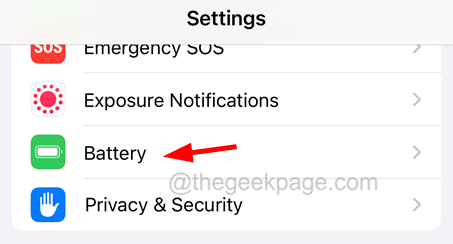
Paso 3: ahora haga clic en el Modo de baja potencia El botón de alternar de la opción para girarlo apagado Como se muestra abajo.
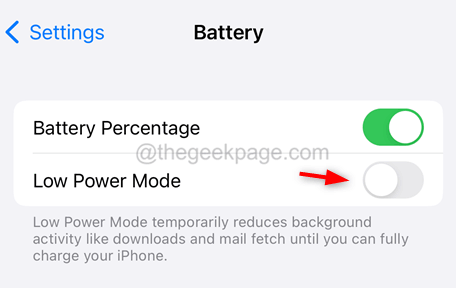
Solución 2 - Desactivar la máxima compatibilidad
Debe realizar los pasos a continuación en el iPhone que proporciona la señal de red de puntos de acceso a los dispositivos circundantes.
Paso 1: primero tienes que ir al Ajustes aplicación.
Paso 2: A continuación, debe tocar el Punto de acceso personal opción.
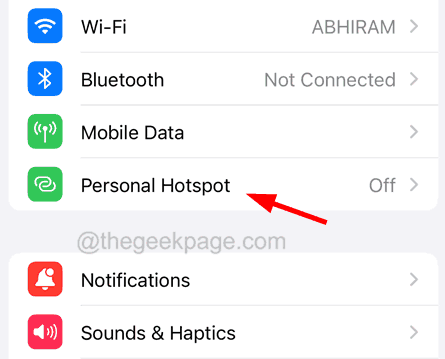
Paso 3: en la parte inferior, deshabilite el Compatibilidad máxima opción ritmo en sus botón de activación Como se muestra abajo.
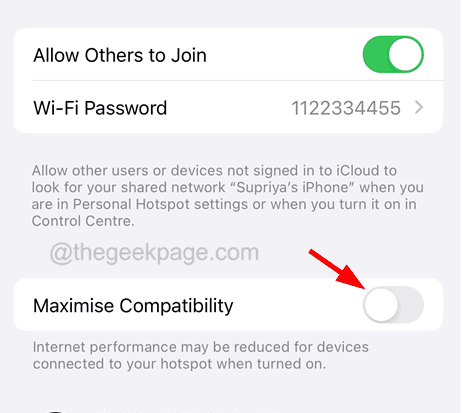
Solución 3 - Apague la opción de asistencia Wi -Fi
En este método, debes asegurarte de que el Asistencia Wi-Fi La opción debe deshabilitarse en el iPhone que está conectada a la señal de punto de acceso compartida por otro iPhone.
Paso 1: Para empezar, vaya al Ajustes menú.
Paso 2: toque el Datos móviles opción.
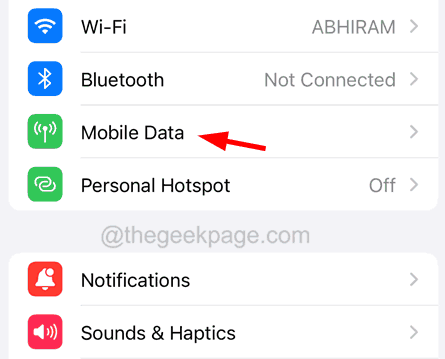
Paso 3: desplácese hacia abajo hasta el fondo y encuentre el Asistencia Wi-Fi opción.
Paso 4: Ahora debe deshabilitarlo tocando su botón de palanca.
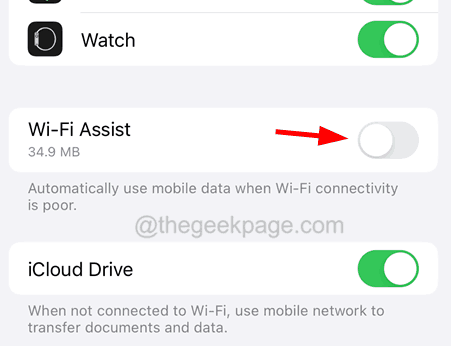
Solución 4 - Apague el modo de datos bajos
Haga este método en el iPhone que proporciona las señales de punto de acceso.
Paso 1: Inicie el Ajustes Página primero haciendo clic en el icono de configuración.
Paso 2: haga clic en el Datos móviles opción.
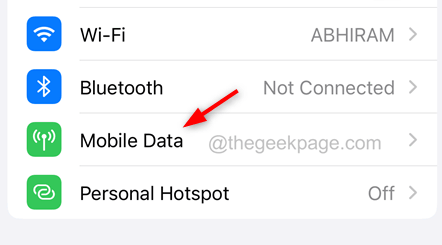
Paso 3: ir al Opciones de datos móviles haciendo clic en él.
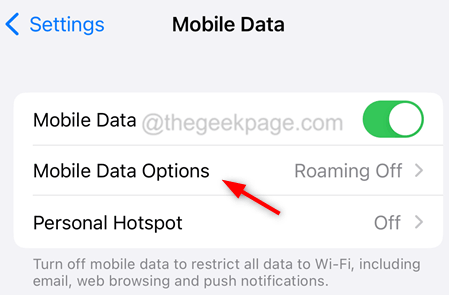
Paso 4: ahora toque el Modo de datos opción.
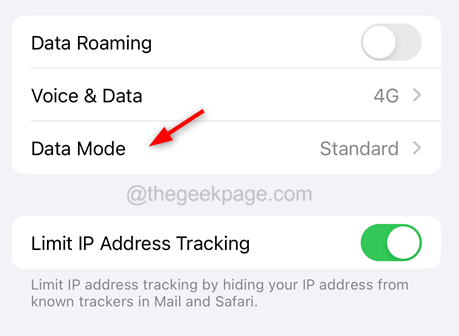
Paso 5: asegúrese de haber seleccionado Estándar y no Modo de datos bajo.
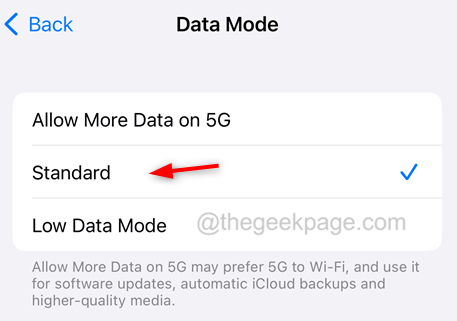
Solución 5 - Intente actualizar la configuración del operador
Si las actualizaciones de configuración del operador no están instaladas en el iPhone, creará tales problemas. Por lo tanto, actualice la configuración del operador en su iPhone desde el que desea habilitar la señal del punto de acceso.
Paso 1: Para empezar, vaya al Ajustes página.
Paso 2: luego ve al General opción.
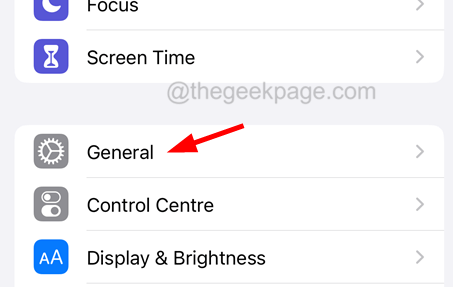
Paso 3: seleccione el Acerca de opción en la parte superior de la página general.
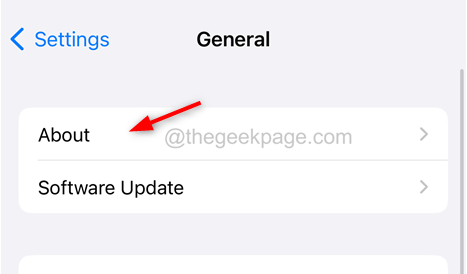
Paso 4: Desplácese hacia abajo hasta el Sim físico sección y esperar algún tiempo.
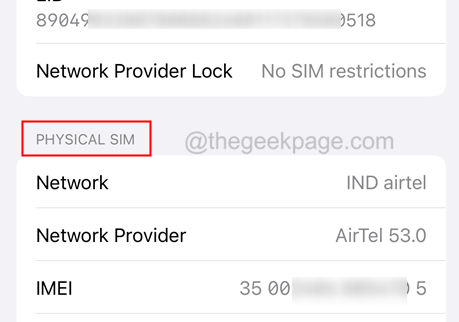
Paso 5: Si aparece cualquier ventana de actualización del operador, haga clic en Actualizar.
Paso 6: siga cualquier instrucción en pantalla para llevar a cabo el proceso.
Solución 6: intente restablecer la configuración de la red
Estos pasos a continuación deben hacerse en su iPhone para que esté utilizando un punto de acceso personal.
Paso 1: En primer lugar, deberías ir al Ajustes aplicación.
Paso 2: ahora desplácese hacia abajo y elija el General Opción al tocarlo como se muestra.
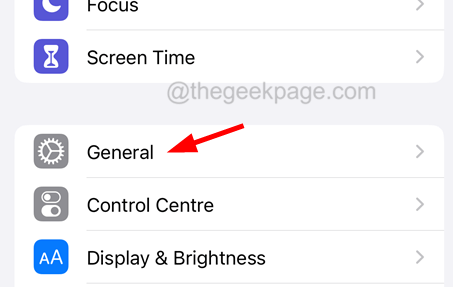
Paso 3: Desplácese hacia abajo y toque el Transferir o restablecer iPhone opción.
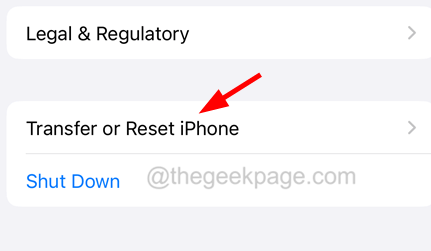
Paso 4: haga clic Reiniciar.
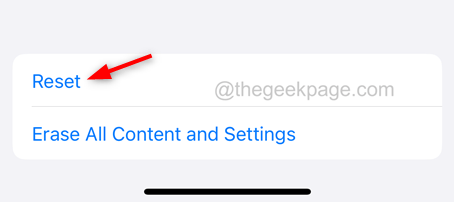
Paso 5: Ahora necesita seleccionar el Reiniciar configuración de la red Opción desde el menú aparecido en la pantalla.
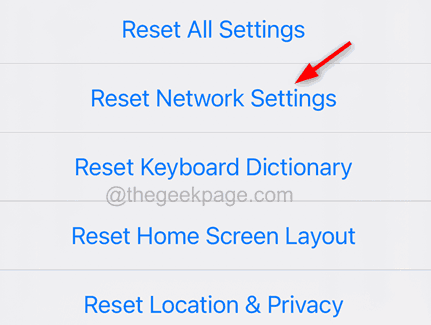
Paso 6: Esto podría pedirle que ingrese a su Código de contraseña de iPhone Para fines de verificación.
Paso 7: Después de eso, una vez más tienes que hacer clic en Reiniciar configuración de la red Continuar con el proceso.
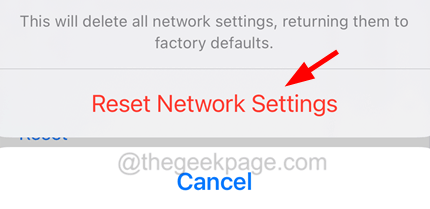
Paso 8: Esto comienza a restablecer la configuración de su red en su iPhone y una vez hecho, el problema desaparecerá.
- « El juego se bloquea con Descripción para ID de eventos 0 desde la fuente NVLDDMKM no se puede encontrar FIJA
- Cómo corregir el error de Microsoft Word 0x88ffc009 en Windows PC »

